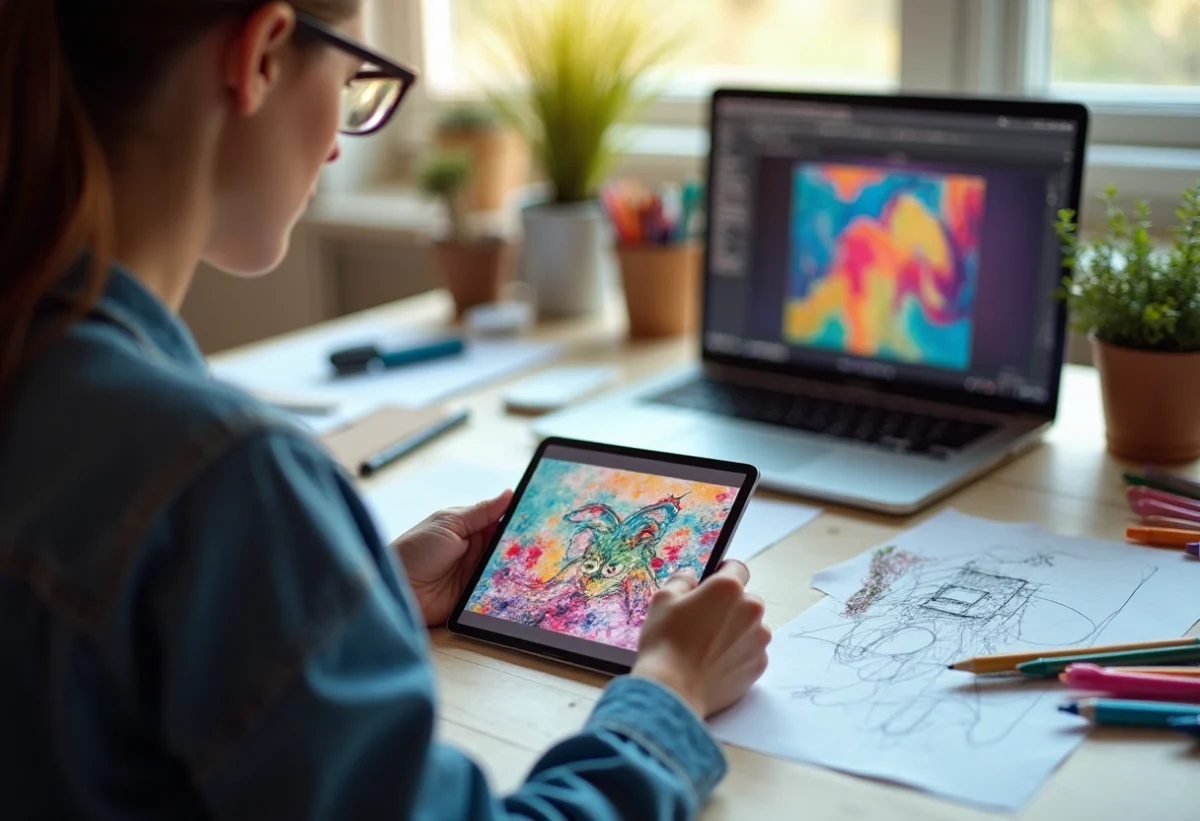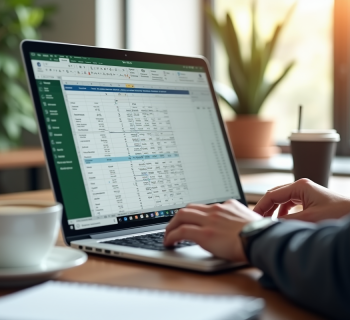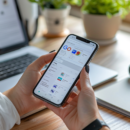Un système Windows qui refuse de démarrer ou affiche des erreurs inattendues n’implique pas toujours une panne matérielle. L’intégrité des fichiers système se détériore parfois après une mise à jour incomplète ou une coupure de courant, entraînant des dysfonctionnements discrêts ou bloquants.
Des outils intégrés comme SFC (System File Checker) et DISM (Deployment Image Servicing and Management) corrigent la plupart de ces anomalies sans nécessiter de réinstallation complète. Leur utilisation, souvent sous-estimée, permet de rétablir la stabilité du système rapidement. Pourtant, leur efficacité dépend d’une méthode rigoureuse et de certaines étapes rarement détaillées dans les guides classiques.
Plan de l'article
Quand les fichiers système déraillent : reconnaître les signes d’un Windows en difficulté
Détecter un problème de fichiers système sur une machine Windows ne relève jamais du hasard. Les signaux d’alerte surgissent sous la forme d’une erreur système persistante, d’un écran noir dès le démarrage ou d’applications qui se ferment sans raison. Parfois, des messages énigmatiques s’affichent, évoquant des fichiers corrompus ou des erreurs du système de fichiers. La situation peut encore se dégrader : ralentissements marqués, suppression de fichiers sans explication et redémarrages intempestifs s’invitent alors dans votre quotidien numérique. Ces manifestations sont le reflet d’un système de fichiers endommagé ou d’une protection des ressources Windows dépassée par la situation.
Voici les signaux qui doivent attirer votre attention et pousser à l’action :
- Messages d’alerte du type « Windows n’a pas pu réparer certains fichiers »
- Incapacité à ouvrir ou modifier des données personnelles
- Blocages lors des mises à jour système
- Disparition inopinée de fichiers système essentiels
Les utilisateurs vigilants savent qu’ignorer ces signaux revient à prendre le risque de perdre des données précieuses, voire de subir la corruption de partitions entières. L’apparition à répétition du message « erreur système fichier » doit être perçue comme un avertissement sérieux. Les coupures de courant, les arrêts forcés ou l’usure du disque accentuent encore la fréquence de ces problèmes. Dès les premiers signes, il s’agit de réagir, faute de quoi l’intégrité des données peut rapidement se retrouver menacée.
Pourquoi SFC et DISM sont vos alliés pour réparer Windows
Les solutions improvisées n’ont plus leur place : le duo SFC et DISM s’impose pour restaurer la stabilité des fichiers système Windows. Quand une erreur persiste ou que des fichiers semblent irrémédiablement corrompus, le vérificateur de fichiers système (SFC) intervient comme un médecin de garde. Il inspecte en profondeur, repère la moindre anomalie et tente une réparation en se basant sur une copie locale. L’opération est discrète, mais elle montre ses limites si la corruption touche le cœur même de Windows.
C’est à ce moment que DISM (Deployment Imaging Service and Management) prend le relais. Peu connu hors du cercle des techniciens, cet outil va plus loin que SFC. Il intervient directement sur l’image système : il répare les structures endommagées, restaure les fichiers en puisant dans des sources externes. Un exemple ? La commande DISM /Online /Cleanup-Image /RestoreHealth permet de remettre d’aplomb un système qui ne répond plus, même lorsque SFC échoue.
En associant SFC et DISM, la protection des ressources Windows gagne en efficacité. Ce binôme s’adresse aussi bien à l’administrateur chevronné qu’à l’utilisateur soucieux d’éviter une réinstallation fastidieuse. Grâce à cet arsenal, la robustesse du système Windows retrouve ses droits, sans immobiliser l’ordinateur pendant des heures.
Comment utiliser SFC et DISM étape par étape, sans prise de tête
Lancer l’invite de commandes, la première étape structurante
La première étape consiste à ouvrir l’invite de commandes avec les privilèges administrateur. Pour cela, effectuez un clic droit sur le menu démarrer, puis choisissez « Invite de commandes (admin) » ou « Windows PowerShell (admin) ». Ce passage obligé donne à SFC et DISM les autorisations nécessaires pour agir sur l’ensemble des fichiers système.
SFC : le diagnostic rapide
Il suffit de taper sfc /scannow et de valider. L’outil passe alors en revue les fichiers corrompus ou manquants et tente de réparer en s’appuyant sur la protection des ressources Windows. S’il détecte des problèmes non résolus, un rapport détaillé s’affiche en fin de processus. Pour les analyses plus poussées, consultez le fichier CBS.log ou exportez les résultats vers un sfclogs.txt pour faciliter le suivi.
Pour exécuter SFC dans les meilleures conditions, respectez ces étapes :
- Ouvrez la barre de recherche Windows
- Recherchez « cmd », puis faites un clic droit pour exécuter en tant qu’administrateur
- Lancez sfc /scannow
DISM : la réparation en profondeur
Lorsque SFC se heurte à des fichiers impossibles à réparer, enchaînez avec dism /online /cleanup-image /restorehealth. Cette commande vise l’image système, restaure les composants défaillants et consolide la stabilité de Windows. Il est recommandé de lancer DISM en mode sans échec ou depuis le mode de récupération si l’accès à Windows pose problème. L’opération peut durer, surtout si la machine est ancienne ou très sollicitée.
Pour les professionnels, l’exploitation des journaux (CBS.log, sfclogs.txt) permet de documenter chaque intervention, d’anticiper les incidents sur d’autres postes et d’optimiser la maintenance globale.
Que faire si la réparation ne fonctionne pas ? Solutions et astuces pour aller plus loin
Explorer les alternatives intégrées à Windows
Si SFC et DISM atteignent leurs limites, il reste l’option chkdsk. Cet utilitaire cible les secteurs défectueux du disque et corrige les incohérences repérées sur le système de fichiers. Pour l’utiliser, saisissez chkdsk /f /r dans l’invite de commandes. Cette opération peut s’étendre sur plusieurs heures selon l’état du disque et la taille des partitions concernées.
Optimiser la récupération des fichiers
Lorsque des données deviennent inaccessibles ou que des fichiers disparaissent sans explication, recourir à un logiciel de récupération de données s’avère pertinent. Des solutions comme EaseUS Data Recovery Wizard proposent une interface efficace pour restaurer documents et dossiers, que ce soit sur un disque externe ou une clé USB. Ces outils sont précieux lorsque des fichiers critiques sont touchés et qu’aucune sauvegarde récente n’est disponible.
Pour maximiser les chances de succès lors de la réparation ou de la récupération, gardez à l’esprit ces recommandations :
- Vérifiez que votre logiciel antivirus est à jour : certaines infections bloquent la réparation du système de fichiers.
- Pensez à libérer de l’espace de stockage. Un disque saturé ralentit le processus de vérification et aggrave parfois les erreurs.
- Utilisez l’explorateur de fichiers pour repérer les dossiers à problème et effectuer un tri manuel si nécessaire.
La sécurité passe aussi par des mises à jour régulières de Windows. Les correctifs publiés par Microsoft réparent parfois des failles qui pourraient compromettre l’intégrité des fichiers système. Adopter de bonnes habitudes de sauvegarde reste le meilleur rempart contre les mauvaises surprises, surtout lorsque le disque montre des signes de fatigue. Garder le contrôle sur son système, c’est garantir la pérennité de ses données, et dormir sur ses deux oreilles, même quand Windows montre des signes de faiblesse.